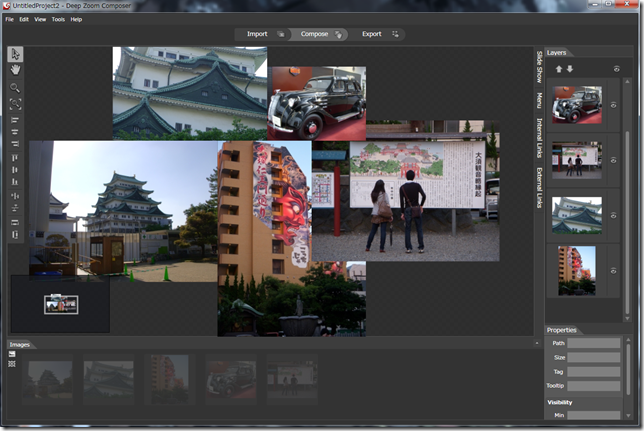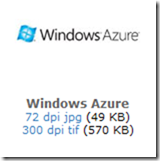「Microsoft IT Starts Migration of Microsoft.com to Windows Azure Platform」で、microsoft.com上で提供されているVideo ShowcaseをWindows Azureへ移行した話が紹介されています。
移行結果は、Video Showcaseのアプリを作成する時に、Windows Azureを適材適所で利用しコスト削減と可用性を向上させています。オンプレミスとクラウドの連携となっています。
Video Showcaseは、製品情報を紹介する5分程度のビデオを8000ほど提供しており、主にマイクロソフトのマーケット部門の人間が利用します。機能としては、ビデオの提供以外にも、レーティング、コメント投稿機能、スパム防止機能、分析機能などを備えています。
microsoft.com上で提供しているサービスをWindows Azure上に移行した最初のサービスがVideo Showcaseです。Video ShowcaseをWindows Azureに移行する為に開発されたのが、Social eXperience Platform(以後、SXP)です。
SXPは、microsoft.com内でソーシャルメディアを提供できるように開発されたマルチテナント型のWebサービスです。SXPは、オンプレミスとクラウド両方の長所を採用したサービスです。SXPは、Windows AzureとSQL Azure上で動作していますが、Video ShowcaseのWebサーバはマイクロソフト内のデータセンターにあるmicrosoft.com上に立てています。組み合わせることで、総合運用性の高い、高セキュリティと管理の容易性を実現しています。
.jpg)
SXP Web Servicesは、VS2010と.NET Framework 3.5で作成しています。
SXP Web Servicesは、3つのMediumインスタンス上で1つのWeb Roleが動作しています。SXPチームは、高可用性と、micorsoft.comのエンタープライズwebサイトとしてのスケーラビリティを提供するために3つのインスタンスを選択しました。通常、5%程度の利用率なので、必要以上の性能を持っています。
SXPはマルチテナント型なので、micorosoft.com上の複数のサブサイトで、利用することができます。テナントごとに、SQL Azureデータベースを分けてテナントを作成します。複数データベースを利用することで、DBの分離の利点を享受できます。複数DBを利用することで可用性を高めています。SXPでは、ログの保存にWindows Azure Storageを利用しています。
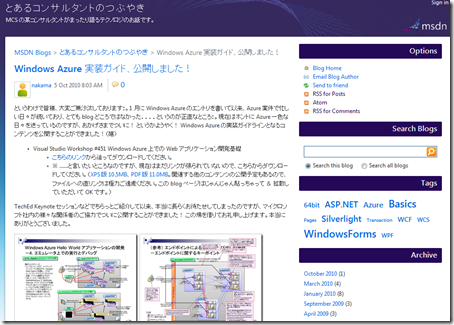
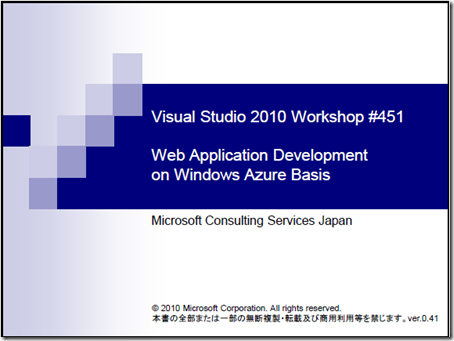
.jpg)